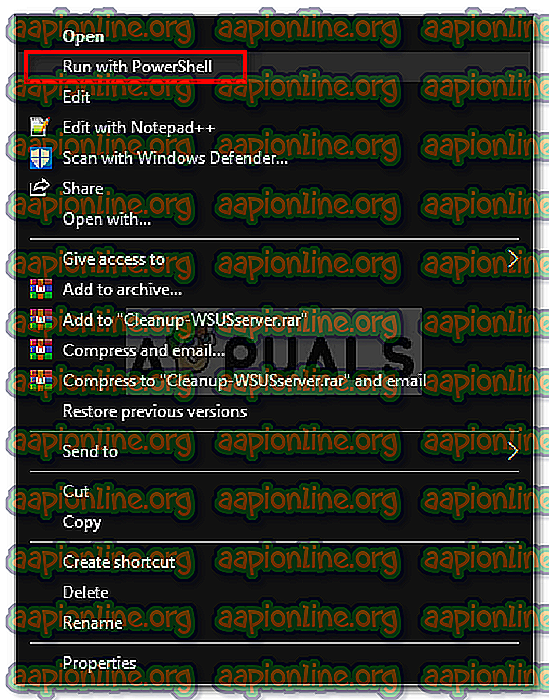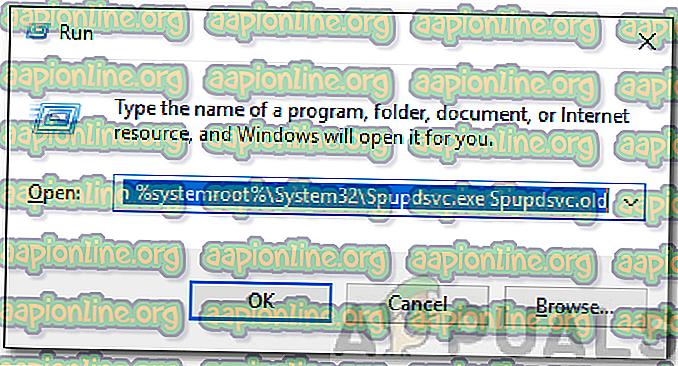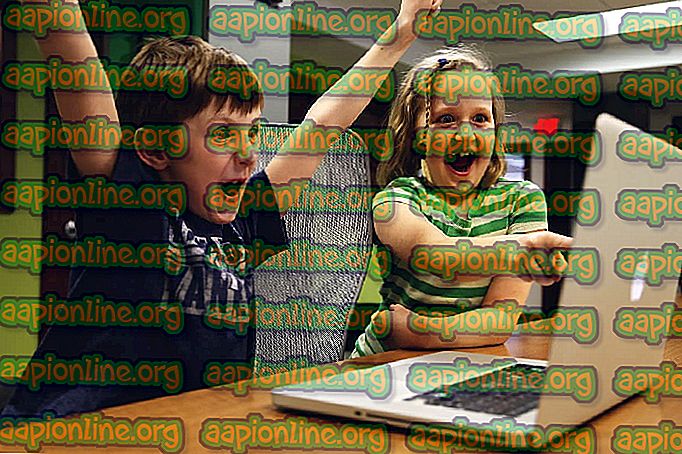Correzione: errore di Windows Update 0x8024000b su Windows 10
L'errore di aggiornamento di Windows 0x8024000b si verifica quando il sistema operativo non può accedere ai file manifest per gli aggiornamenti utilizzati durante l'installazione degli aggiornamenti sul sistema. I file manifest sono fondamentalmente file XML che sono accompagnati da applicazioni e aggiornamenti di Windows.

Microsoft distribuisce gli aggiornamenti per varie applicazioni Windows e per il sistema operativo per garantire il corretto svolgimento delle attività. Questi aggiornamenti sono spesso pieni di patch di difetti di sicurezza, varie correzioni di bug con stabilità e talvolta un nuovo design per alcune applicazioni. Anche se gli aggiornamenti sono apprezzati, a volte possono essere scoraggianti senza fornire molte informazioni sulla possibile causa dell'errore. Tuttavia, in questo articolo, esamineremo la causa di detto codice di errore e in seguito forniremo un elenco di soluzioni che è possibile implementare per sbarazzarsene.
Cosa causa l'errore di aggiornamento di Windows 0x8024000b su Windows 10?
Per fornire informazioni più dettagliate, cerchiamo di comprendere cosa in realtà provoca l'errore durante l'aggiornamento del sistema operativo.
- Aggiorna file manifest: il motivo per cui viene mostrato l'errore sono i file manifest associati agli aggiornamenti di Windows. L'errore viene visualizzato quando Windows non è in grado di accedere / leggere i file manifest per gli aggiornamenti di Windows. Ciò accade quando l'aggiornamento viene annullato nel mezzo dal servizio Windows Update o dall'utente stesso. Ecco perché il messaggio di errore è accompagnato dal contesto "Operazione annullata".
Ora che siete a conoscenza della causa del problema, continuiamo con le soluzioni per detto messaggio di errore.
Soluzione 1: esecuzione di uno script Powershell
Il modo più semplice per correggere il messaggio di errore è eseguire uno script Powershell che ripulisca gli aggiornamenti sostituiti sul sistema. Lo script viene fornito su Microsoft Technet, quindi non devi preoccuparti che il tuo sistema venga infettato. Ecco come eseguire lo script:
- Vai a questa pagina e scarica lo script.
- Dopo aver scaricato lo script, vai alla directory dei download e fai clic con il pulsante destro del mouse sul file.
- Selezionare Esegui con Powershell per eseguire lo script e attendere il completamento.
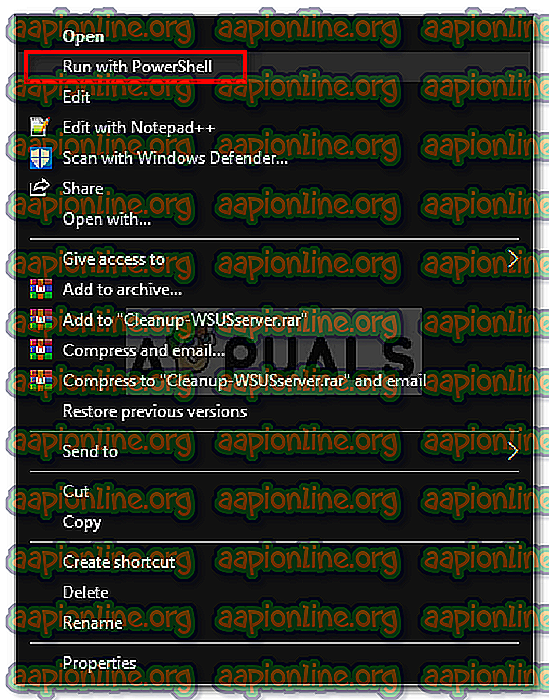
- Riavvia il sistema e riprova ad aggiornare.
Soluzione 2: utilizzo dello strumento di risoluzione dei problemi di Windows Update
La prossima cosa che puoi fare per risolvere il tuo problema è usare lo strumento di risoluzione dei problemi di Windows Update. Se non hai annullato l'aggiornamento da solo, lo strumento di risoluzione dei problemi di Windows Update potrebbe essere in grado di individuare il problema con i tuoi servizi di aggiornamento di Windows e aggirarlo. Per eseguire lo strumento di risoluzione dei problemi di Windows Update, seguire i passaggi indicati:
- Premi il tasto Windows + I per aprire la finestra Impostazioni.
- Vai su Aggiornamento e sicurezza .
- Passa al riquadro Risoluzione dei problemi sul lato sinistro.
- Seleziona Windows Update per eseguire lo strumento di risoluzione dei problemi.

- Attendere il completamento della risoluzione dei problemi, quindi eseguire nuovamente l'aggiornamento per verificare se il problema è stato risolto.
Soluzione 3: rinominare il file Spupdsvc.exe
Infine, l'errore può essere risolto rinominando un file denominato spupdsvc.exe. Spupdsvc significa sostanzialmente servizio RunOnce di Microsoft Update e il file è un processo di questo servizio. Questo viene utilizzato durante il download degli aggiornamenti di Windows, tuttavia a volte deve essere rinominato per risolvere alcuni problemi. Ecco come rinominare il file:
- Premi il tasto Windows + R per aprire la finestra di dialogo Esegui .
- Una volta aperto, incolla il seguente comando e poi premi il tasto Invio :
cmd / c ren% systemroot% \ System32 \ Spupdsvc.exe Spupdsvc.old
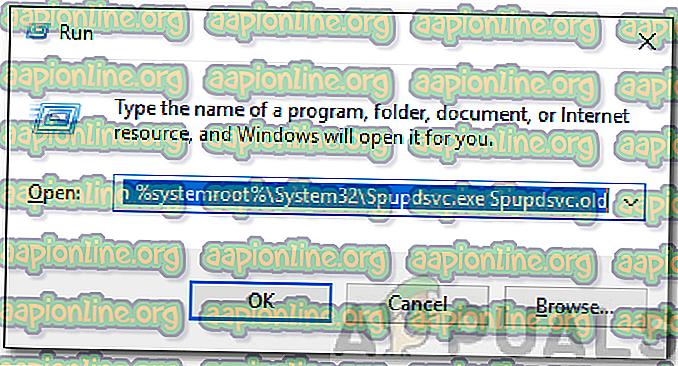
- Infine, riavvia il computer e prova a eseguire l'aggiornamento, spero che risolva il problema.